Arvostelu viidestä parhaasta HEVC/H.265-muuntimesta vuonna 2024
HEVC, joka tunnetaan myös nimellä H.265, on videon pakkausstandardin uusin versio, jonka pakkaussuhde H.265 kaksinkertaistaa H.264:n ilman laadun heikkenemistä. Kehittämällä 4K- ja 8K-videoita, jotka kuluttavat paljon tilaa, HEVC nauttii suuresta suosiosta sen paremman pakkaussuhteen ansiosta. Tässä artikkelissa esitellään siis 5 HEVC muuntimet, toivottavasti löydät tarpeisiisi sopivan.
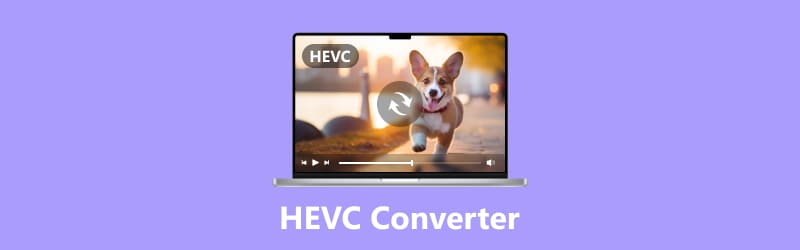
- OPAS LIST
- Osa 1. Hyödyllisiä HEVC-muuntimia pöytäkoneille/verkkokäyttöön
- Osa 2. Kuinka muuntaa HEVC nopeasti MP4:ksi 3 vaiheessa
- Osa 3. Usein kysyttyä HEVC-muuntimesta
Osa 1. Hyödyllisiä HEVC-muuntimia pöytäkoneille/verkkokäyttöön
Täällä tarjoamme sinulle 5 parhaaksi arvioimamme HEVC-muunninta, joista jokaisessa on esitelty tärkeimmät ominaisuudet, ja voit valita yhden työkalun, joka sopii tarpeisiisi.
ArkThinker Video Converter Ultimate
ArkThinker Video Converter Ultimate on all-in-one-videomuunninratkaisu. Se voi muuntaa HEVC:n MP4-, AVI-, MP3-, MKV-, FLV- ja muihin yli 1000 muotoon. Tämä työkalu on varustettu useilla ominaisuuksilla, ja sen avulla voit muokata, pakata ja parantaa videoita, kuten muuntaa 3D-videoita jne. Se on saatavana sekä Windowsille että Macille, mukaan lukien Windows 11, Windows 10 ja Mac OS X 10.12 tai uudempi. Voit myös käsitellä videosi erissä, jos sinulla on paljon videoita käsiteltävänä.

VLC Media Player
VLC Media Player tunnetaan hyödyllisenä soittimena, mutta se voi toimia myös videomuuntimena. Sitä voidaan käyttää HEVC:n muuntamiseen MP4:ksi ja muihin muotoihin. Se tukee yhteensä 15 tulostusmuotoa, kuten WebM, H.264, MP3, MPEG2-T, WMV ja paljon muuta. VLC on myös saatavilla sekä Windowsille että Macille. Valitettavasti VLC on mediasoitin eikä ammattimainen videomuunnin, ja sen tuetut muodot ovat rajallisia, eikä se tue eräprosessia. Tämä HEVC-muunnin ei ole kätevä, jos sinulla on kymmeniä HEVC-videoita käsiteltävänä, koska se vie paljon aikaa.
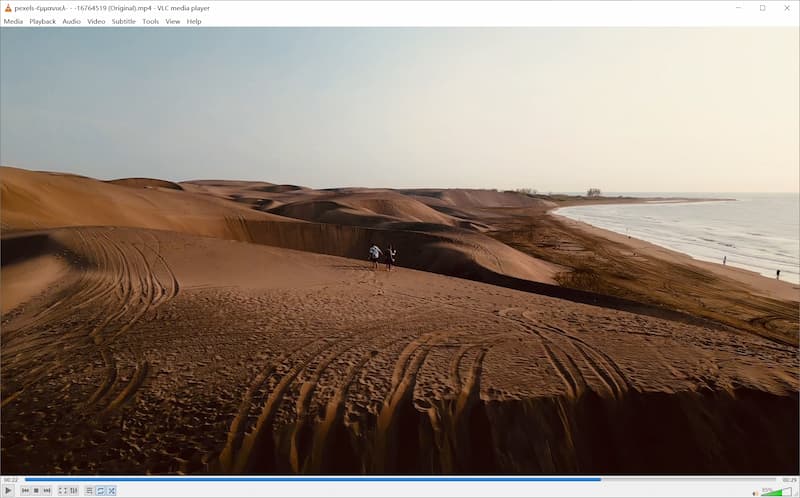
FFmpeg
FFmpeg, toinen tehokas työkalu, jolla on muunnostoiminto, on varustettu sen komentorivi- ja ammattikäyttöliittymällä. Se on työkalu pääasiassa tutkijoille ja kehittäjille videon muuntamiseen, koska monet tuotemerkit loivat työkalunsa FFmpeg-ohjelmien ja ilmaisten kirjastojen perusteella. Se tukee tonnia muotomuunnoksia, esimerkiksi se voi muuntaa H.265:n MP4-, WMA-, WebM-, 3GP- ja muuntaa MOV GIF-tiedostoiksi. Jos sinulla on GoPron ottamia videotiedostoja, voit myös muuntaa GoPro HEVC -videosi FFmpegillä. Vaikka FFmpeg on tehokas ja monikäyttöinen työkalu, siinä ei ole graafista käyttöliittymää, joten uusien käyttäjien on vaikea päästä alkuun.
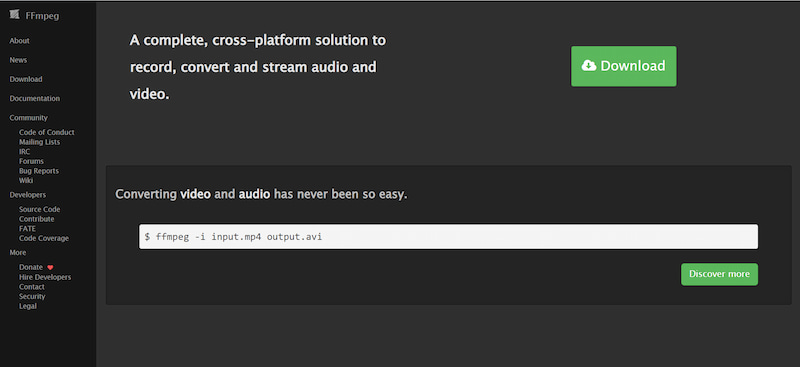
ArkThinker Video Converter Online
ArkThinker Video Converter Online on ilmainen online-HEVC-muunnin. Sen avulla voit muuntaa HEVC-videoita muihin yleisesti käytettyihin muotoihin, kuten MP4, MOV, FLV WebM ja muihin muotoihin, jotka vastaavat suuresti tarpeitasi videon muuntamisessa. Yksi tämän online-työkalun eduista on sen mukavuus ja korkea tehokkuus, sinun ei tarvitse asentaa mitään ohjelmistoja tietokoneellesi, ja voit suorittaa muunnoksen helposti kolmessa vaiheessa. Jos olet tavallinen videomuuntimen käyttäjä, tämä ilmainen online-muunnin on hyvä valinta.
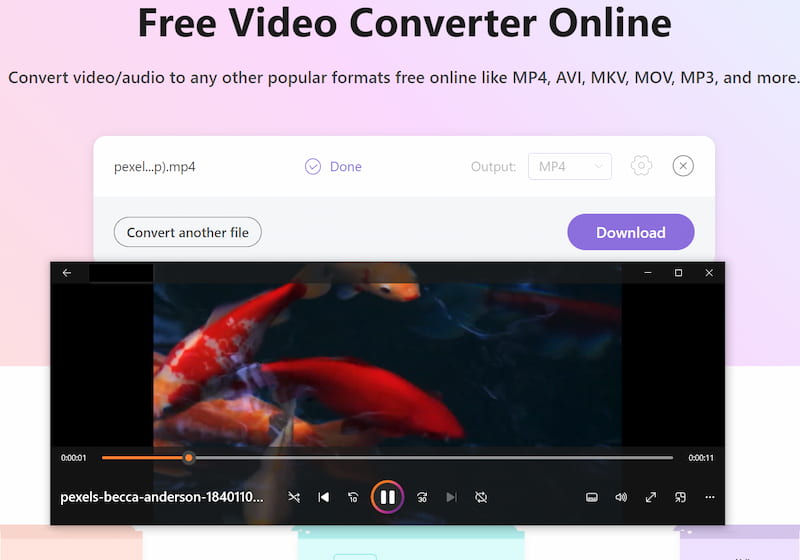
Convertio
Convertio on toinen ilmainen online-tiedostonmuunnin, jonka tehtävänä on muuntaa HEVC-tiedostot JPG- ja HEIF-tiedostoiksi. Yksi sen tärkeimmistä ominaisuuksista on pilvipalvelun tuki. Sen avulla voit muuntaa HEVC-tiedostoja pilvipalveluista, mukaan lukien Dropbox, One Drive, Google Drive tai paikallinen asema. Koska mikään ei kuitenkaan ole täydellistä, Convertion ilmaisella versiolla on rajat 100 Mt tiedostoa kohti. Mutta jos videosi on suurempi kuin 100 Mt, Convertio ei ehkä ole täydellinen HEVC-muunnin.
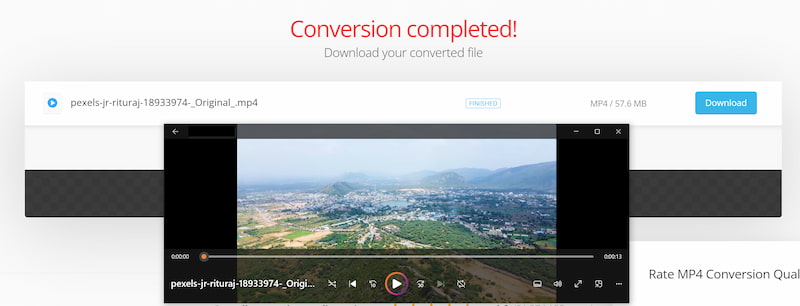
Kaikilla edellä mainituilla muuntimilla on omat etunsa, ja kattavan arvioinnin jälkeen päätimme suositella ArkThinker Video Converter Ultimatea lopulliseksi voittajaksi. Jatka lukemista ja opi muuttamaan HEVC nopeasti MP4:ksi.
Osa 2. Kuinka muuntaa HEVC nopeasti MP4:ksi 3 vaiheessa
ArkThinker Video Converter Ultimate on helppokäyttöinen, ja voit muuntaa HEVC:n nopeasti MP4:ksi kolmessa vaiheessa. Kun olet asentanut ArkThinker Video Converter Ultimaten tietokoneellesi tai Macille, napauta seuraavaa painiketta ja kaksoisnapsauta sitä käynnistääksesi ohjelman.
Tuo HEVC-tiedosto.
Klikkaa + -painiketta tuodaksesi HEVC-tiedostosi. Voit myös viimeistellä tuonnin suoraan vetämällä tiedostoja.
Valitse tulostusmuoto.
Kun HEVC-video on tuotu, näyttöön tulee kehote seuraavalle sivulle. Laajenna käyttöliittymän oikeassa yläkulmassa oleva avattava luettelo ja valitse MP4-muoto.
Muunna mediatiedostoja.
Kun kaikki asetukset on tehty, napsauta Muunna kaikki painiketta oikeassa kulmassa. Muunnos tapahtuu muutamassa minuutissa.
Seuraamalla yllä olevia kolmea vaihetta voit muuntaa HEVC:n nopeasti MP4:ksi ArkThinker Video Converter Ultimate -sovelluksella. Sitä voidaan pitää all-in-one-muuntimena, joka pystyy huolehtimaan muunnostehtävistäsi.
Osa 3. Usein kysyttyä HEVC-muuntimesta
Kuka kehitti HEVC-videokoodekin?
HEVC, joka tunnetaan myös nimellä H.265, on uusi videonpakkausstandardi, jonka ovat kehittäneet sekä ISO että ITU-T.
Voiko Windows Media Player avata HEVC-videoita?
Ei, Windows Media Player ei voi toistaa HEVC-tiedostoja. Microsoft on poistanut H.265-koodekin Windows 10:stä. ArkThinker Video Converter voi olla hyvä ratkaisu sinulle, koska sillä ei voi vain muuntaa videomuotoja, vaan sillä on myös toiminto toistaa HEVC-videoitasi.
Tukeeko QuickTime HEVC-videota?
Ei, QuickTime ei voi toistaa HEVC-videota natiivisti. HEVC-tiedostot on ensin tallennettava MP4- tai MOV-muodossa, minkä jälkeen QuickTime voi toistaa ne. Voit käyttää ArkThinker Video Converter Ultimatea muuntaaksesi HEVC:n muihin QuickTimen tukemiin muotoihin. Voit myös käyttää tätä työkalua muuntaa MP4 MOV:ksi / MOV:sta.
Johtopäätös
Tämä artikkeli tarjoaa 5 tapaa muuntaa HEVC muihin muotoihin, kuten MP4, JPG ja HEIF. Jokainen HEVC muuntaja on omat etunsa ja voit valita tarpeitasi vastaavan. Näistä muuntimista ArkThinker Video Converter Ultimate, all-in-one-työkalu, on erittäin suositeltava, jonka avulla voit muuntaa laajan valikoiman videoita ja kuvia. Jos tämä kohta on hyödyllinen sinulle, voit vapaasti jakaa sen ystävillesi.
Mitä mieltä olet tästä postauksesta? Klikkaa arvostellaksesi tätä viestiä.
Erinomainen
Arvosana: 4.9 / 5 (perustuu 371 äänet)
Etsi lisää ratkaisuja
Muunna MP4 MP3:ksi ilmaiseksi verkossa – helppokäyttöinen työkalu ArkThinker:stä Parhaat tavat muuntaa MP4-videoita GIF- tai Vise Versa -muotoon Videon muuntaminen GIF-muotoon: Helppo ja nopea lähestymistapa Meta Kuinka muuntaa WebM GIF:ksi 4 työpöytä- ja mobiilityökalulla ArkThinker ilmainen MKV-MP4-muunnin verkossa [nopea ja turvallinen] Vaivaton MOV-muunnos MP4:ksi: vaiheittainen prosessiSuhteellisia artikkeleita
- Muunna video
- Muunna MP4 MP3:ksi ilmaiseksi verkossa – helppokäyttöinen työkalu ArkThinker:stä
- ArkThinker ilmainen MOV-MP4-muunnin verkossa [helppokäyttöinen]
- Huippuluokan videotrimmeri saatavana Windowsille, Macille, Androidille ja iOS:lle
- Helppoja ohjeita videon leikkaamiseen Snapchatissa
- Helpoin tapa lyhentää videota eri laitteilla
- 3 tapaa lisätä tekstiä videoon online- ja offline-työkaluilla
- Menetelmät vesileiman lisäämiseen GIF-tiedostoon ja vesileiman poistamiseen GIF:stä
- Kuinka luoda Instagram-suodatin erinomaisilla työkaluilla
- Helppoja tapoja valokuvan lisäämiseen videoon online- ja offline-tilassa



